在当今社会,手机已经成为人们生活中不可或缺的重要工具,为了保护个人隐私和信息安全,手机的指纹锁功能变得越来越普及和重要。华为手机作为一款备受用户喜爱的智能手机品牌,其指纹锁设置步骤也备受关注。手机后面指纹锁怎么设置呢?接下来我们将详细介绍华为手机指纹锁的设置方法,让您的手机更加安全可靠。
华为手机指纹锁设置步骤
方法如下:
1.在手机主菜单界面上找到“设置”图标

2.点击“设置”,进入到设置界面,找到“指纹”这一栏
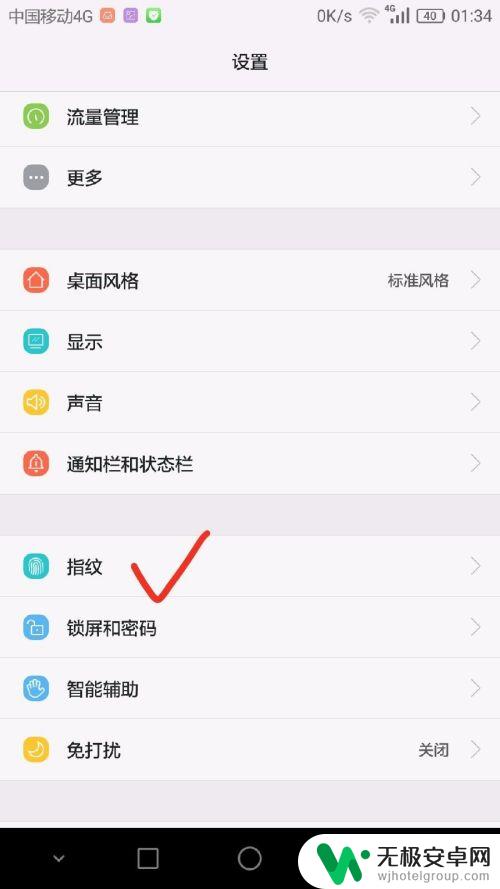
3.点击“指纹”,进入新界面,找到“指纹管理”
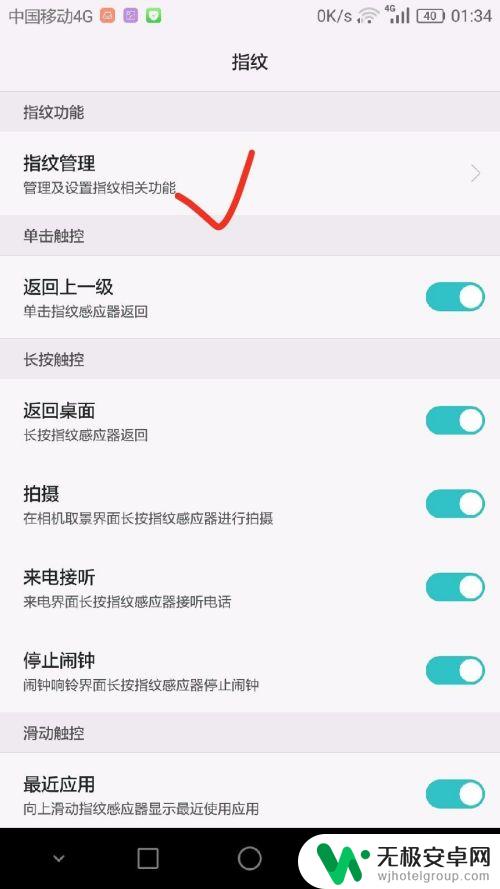
4.点击“指纹管理”,弹出一个框。提示输入“解锁密码”,输入密码,
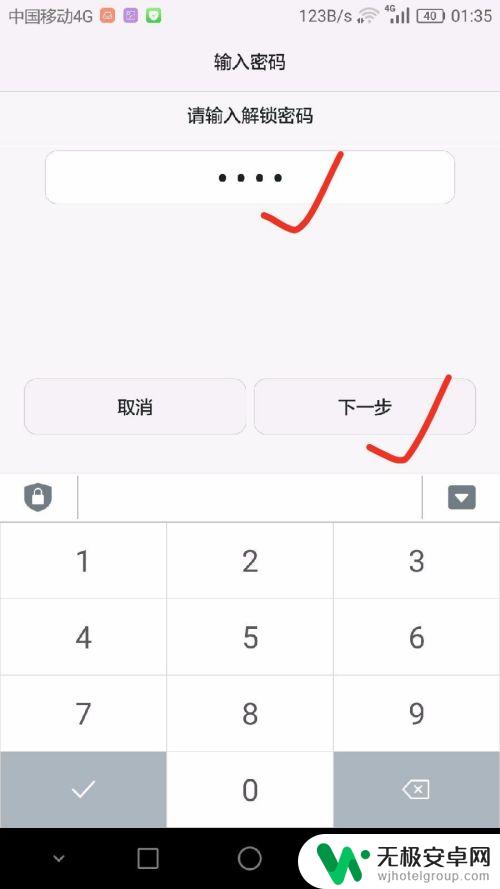
5.点击“下一步”,进到“指纹管理界面”。找到最下方的“新建指纹”
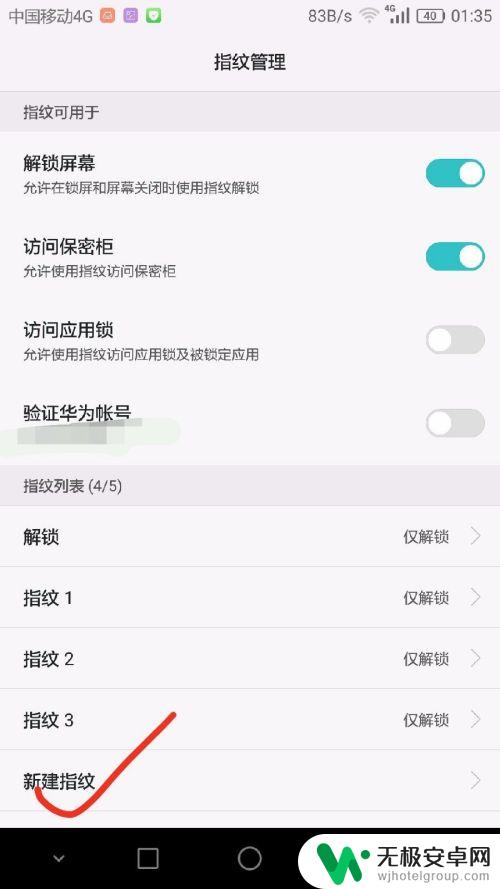
6.跳转到一个界面,提示“录入指纹”。把需要录入的手指按住手机背面的“指纹录入口”
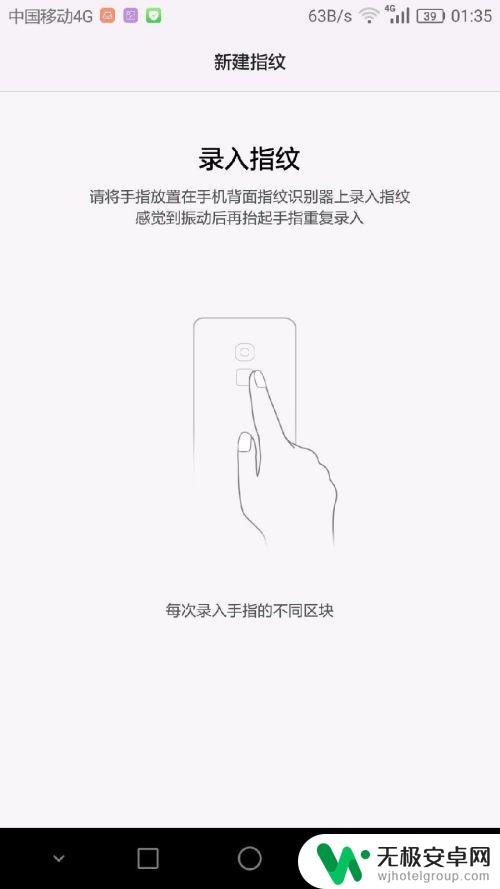
7.按一下指纹后,提示录入正面指纹,
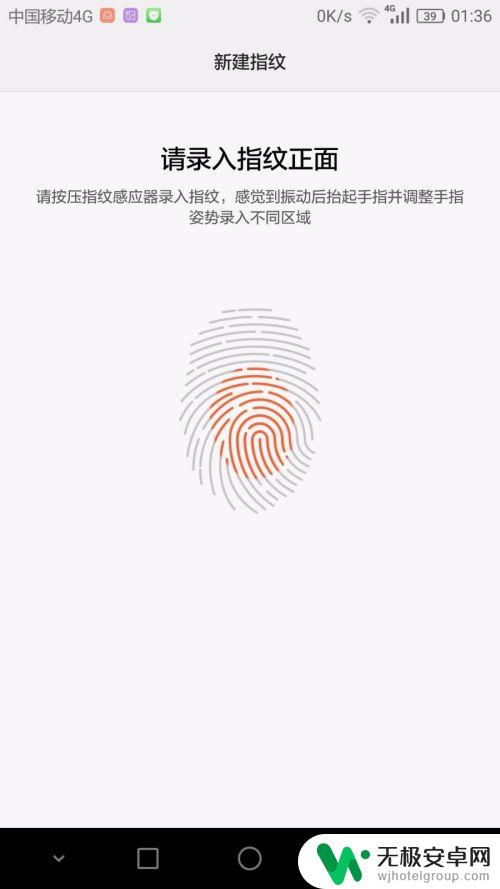
8.按一下手指,提示“请完善指纹信息”,
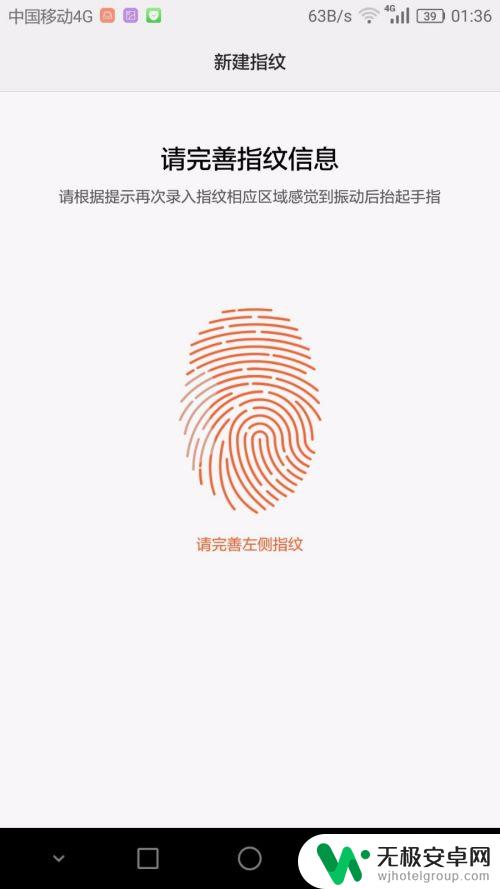
9.再按一下手指,提示“录入成功”
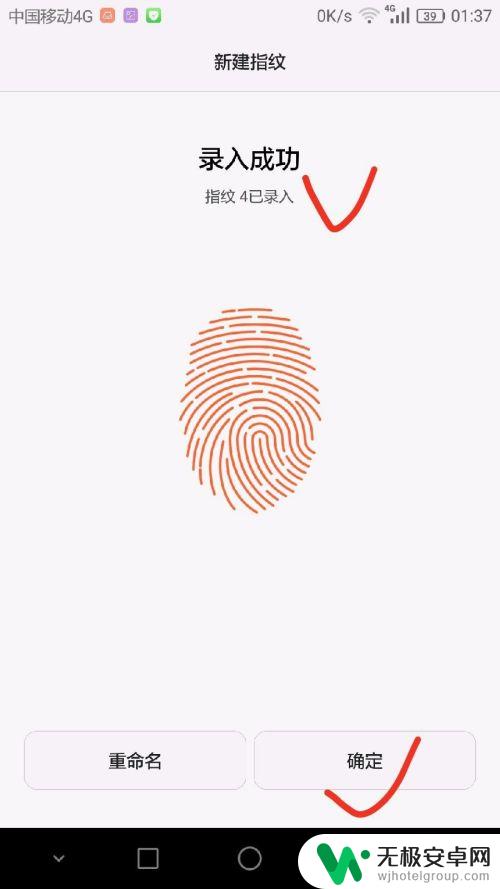
以上就是手机后面指纹锁设置的全部内容,如果你遇到了相同的问题,可以参考本文中介绍的步骤来解决,希望这对你有所帮助。











